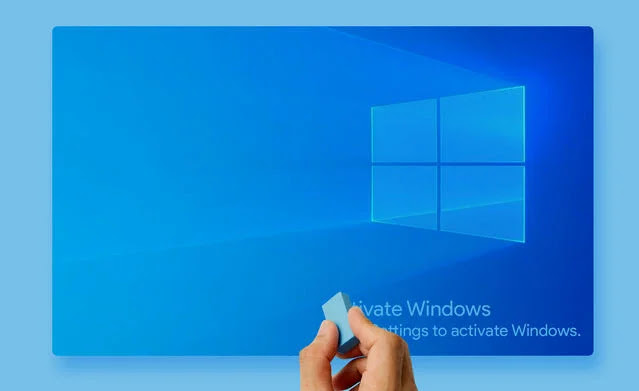 |
| كيفية إزالة العلامة المائية لتنشيط ويندوز 11 |
اذا كنت تستخدم الاصدار تالتجريبي من Windows 11 فقد تكون لاحظت علامة مائية "تنشيط الويندوز" Activate Windows في الركن الايمن من الشاشة, وتظهر العلامة المائية في كل نوافذ وتطبيق تفتحها على نظام التشغيل.
لا يمكنك تخصيص سطح المكتب الخاص بك او احصل على تحديثا Windows Defender دون تنشيط Windows, وايضا تنشيط ويندوز العلامة التجارية في كل مكان تبدو مزعجة, ماذا لو اخبرك انه يمكنك ازالة علامة مائية التنشيط دون تنشيط نظام التشغيل حقا؟ من الممكن على نظام التشغيل Windows 11 ولكن عليك اجراء بعض التغييرات في سجل Windows, لذلك في هذه المقالة سنشارك دليلا مفصلا حول كيفية إزالة علامة مائية تفعيل Windows 11 دعونا تحقق من ذلك.
الطريقة الاولى من خلال Windows PowerShell
سنستخدم في الطريقة الاولى Windows PowerShell لازالة علامة مائية التنشيط, واليك الخطوات
1 - قبل كل شيء افتح بحث Windows واكتب PowerShell ثم انقر بزر الفارة الايمن فوق Windows PowerShell وحدد تشغيل كمسؤول ل Run as administrator
2 - على نافذة Windows PowerShell تحتاج الى ادخال هذا الامر slmgr /renew واضغط على زر Enter
3 - بمجرد الانتهاء اعد تشغيل الكمبيوتر الخاص بك وسيؤدي ذالك الى تجديد الفترة التجريبة التي تقدمها الشركة ولن ترى علامة التجسيد على شاشتك في غضون فترة التجربة.
الطريقة الثانية إزالة تنشيط Windows Watermark عبر الريجسترى
في هذه الطريقة سنستخدم سجل Windows لازالة علامة تنشيط Windows المائية, وفيما يلي بعض الخطوات البسيطة التي يجب عليك اتباعها.
1 - اضغط على شعار ويندوز + R لفتح مربع Run ثم ادخل هذا الامر regedit ثم اضغط على زر Enter
2 - في محرر التسجيل اتبع هذا المسار :
Computer > HKEY_CURRENT_USER > Control Panel > Desktop
3 - في اللوحة اليمنى ابحث عن مفتاح PaintDesktopVersion وانقر فوق نقرا مزدوجا
في حقل بيانات القيمة Value data أدخل 0 وانقر فوق الزر "موافق" Ok وبعد إجراء التغييرات أعد تشغيل الكمبيوتر لإزالة نافذة تنشيط العلامة المائية






